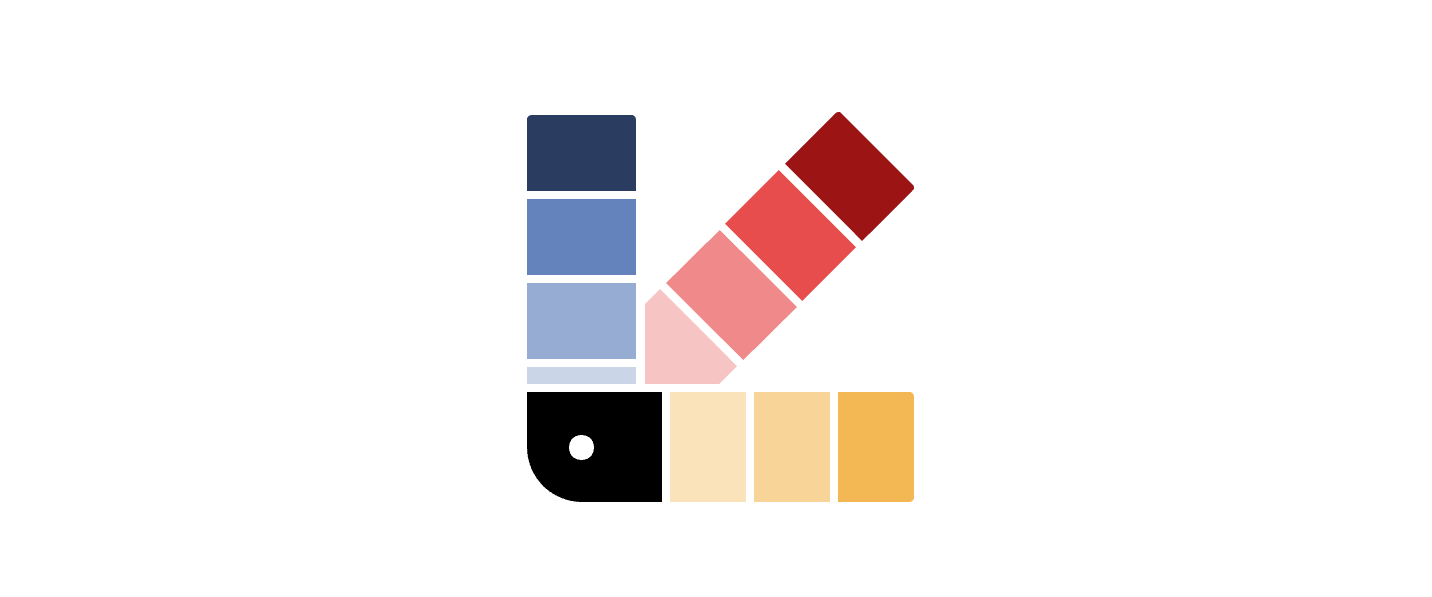Für die visuelle Aufbereitung Ihrer Inhalte benötigen Sie in der Regel nicht mehr als eine Handvoll Farben, die gut zueinander passen. Fündig werden Sie insofern bei den Designfarben in PowerPoint.
Die 60 Farbfelder der Designfarbpalette werden in allen Farbmenüs ganz oben angezeigt. Die Farben der obersten Palettenzeile können eingerichtet werden, die Abstufungen darunter erstellt PowerPoint automatisch.
Akzentfarben
Die letzten sechs Farben der Palette sind die sog. Akzentfarben. Diese Farben sind für die Einfärbung der Folieninhalte gedacht.
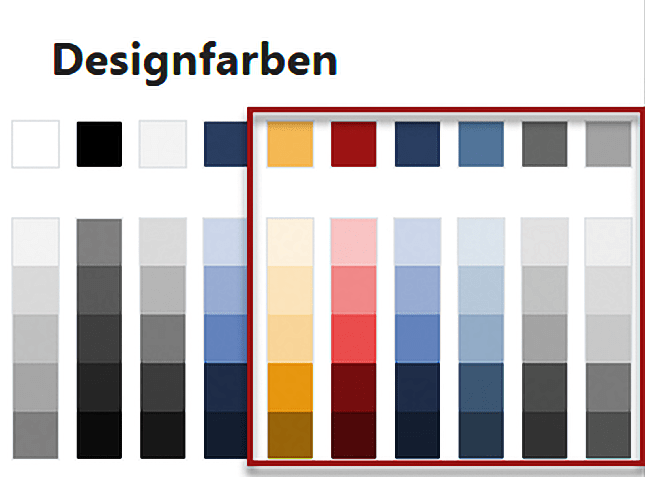
Erweitern können Sie Ihren Gestaltungsspielraum in Bezug auf Farben dadurch, dass Sie zusätzlich zu den zwei oder drei Gestaltungsfarben hellere und ggf. auch dunklere Abstufungen dieser Farben einsetzen. Hellere Abstufungen sind insbesondere dann nützlich, wenn Sie Folienobjekte, die zusammengehören, zueinander in Beziehung setzen oder große Flächen einfärben wollen.
Designfarbpalette und PowerPoint-Vorlage
Nutzen Sie eine individuelle Präsentationsvorlage, so haben Sie eine eigene Designfarbpalette, die entweder auf den Farben Ihres Unternehmens beruht oder auf Ihren Wunschfarben. Sie wird in den Farbmenüs aller Dateien angezeigt, die Sie auf Grundlage der Vorlage erstellen.
Verwenden Sie eine andere Vorlage (irgendeine Vorlage verwenden Sie immer), sehen Sie in den Farbmenüs die Designfarbpalette, die für diese Vorlage eingerichtet wurde. Bei der Vorlage „Leere Präsentation“ ist dies beispielsweise die Office-Standardfarbpalette. Falls Sie mit den Farben nicht zufrieden, können Sie schauen, ob Sie im Farbpalettenkatalog (Ansicht > Folienmaster > Farben) eine Palette finden, die Ihnen besser gefällt. Die Office-Standardfarbpaletten sind im Katalog ganz oben gelistet.
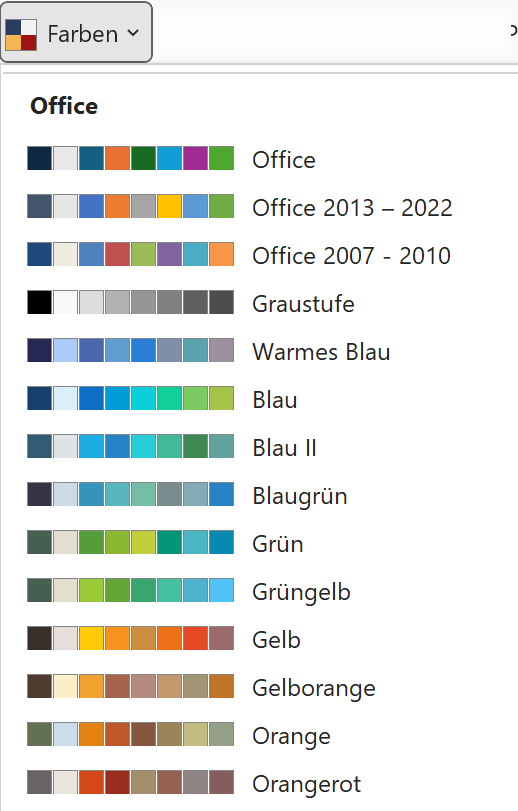
Alternativ stellen Sie sich mithilfe von Farbpaletten-Generatoren im Internet selbst Farben zusammen.
Dieser Beitrag gehört zur Beitragsserie „Bessere PowerPoint-Folien für juristische Fachvorträge“.